Синхронизация устройств с компьютером через кабель может быть неудобной и ограничивающей в современном мире, где беспроводные технологии все больше проникают в нашу жизнь. Однако, многим пользователям неизвестно, что iTunes предлагает функцию синхронизации по Wi-Fi, которая позволяет обновлять и передавать файлы между компьютером и iOS-устройствами без проводов.
Чтобы включить синхронизацию Wi-Fi в iTunes, вам потребуется несколько простых действий. Во-первых, убедитесь, что ваше iOS-устройство и компьютер находятся в одной Wi-Fi-сети. Затем подключите устройство к компьютеру с помощью USB-кабеля и откройте iTunes.
Когда iTunes откроется, найдите вкладку "Устройства". В этой вкладке вы увидите список всех подключенных устройств. Выберите нужное устройство и убедитесь, что включена функция "Синхронизировать с этим устройством по Wi-Fi". Если эта опция уже включена, то ваше устройство будет автоматически синхронизироваться без подключения по USB-кабелю. Если опция выключена, поставьте галочку напротив этой функции и нажмите "Применить".
Теперь ваше iOS-устройство будет автоматически синхронизироваться с компьютером при подключении к общей Wi-Fi-сети. Вы можете обновлять приложения, передавать и синхронизировать медиафайлы, выполнить резервное копирование данных и многое другое, не подключая свое устройство по USB-кабелю.
Включение синхронизации по Wi-Fi в iTunes позволяет упростить процесс обновления и передачи файлов между компьютером и iOS-устройствами, освободив вас от необходимости постоянного подключения по USB-кабелю. Это удобно и позволяет вам быть более гибкими в использовании своих устройств.
Как подключить синхронизацию Wi-Fi в iTunes
Синхронизация устройств с помощью Wi-Fi позволяет обмениваться данными между iPhone, iPad или iPod touch и компьютером без использования кабеля. Эта функция очень удобна, особенно если у вас нет возможности подключить устройство к компьютеру через USB-кабель. Вот как настроить синхронизацию Wi-Fi в iTunes:
1. Убедитесь, что ваше устройство и компьютер находятся в одной Wi-Fi-сети.
2. Подключите ваше устройство к компьютеру с помощью USB-кабеля и откройте iTunes.
3. В iTunes выберите ваше устройство, которое вы хотите синхронизировать.
4. В разделе "Общие" найдите опцию "Синхронизировать с этим [устройством] по Wi-Fi" и поставьте галочку рядом с ней.
5. Нажмите кнопку "Применить", чтобы сохранить изменения.
6. Отсоедините устройство от компьютера и убедитесь, что оно остается подключенным к Wi-Fi.
Теперь ваше устройство будет автоматически подключаться к iTunes по Wi-Fi при запуске программы. Вы сможете синхронизировать музыку, фотографии, видео и другие данные без использования кабеля.
Как включить Wi-Fi синхронизацию в iTunes на iPhone
Wi-Fi синхронизация позволяет обмениваться данными между iPhone и iTunes без использования кабеля. Это удобно, особенно если у вас нет доступа к компьютеру или кабелю USB. В этом разделе мы расскажем, как включить Wi-Fi синхронизацию в iTunes на iPhone.
Шаг 1: Убедитесь, что ваш iPhone и компьютер подключены к одной Wi-Fi сети.
Шаг 2: Откройте iTunes на вашем компьютере и подключите iPhone к нему с помощью USB-кабеля.
Шаг 3: В окне iTunes выберите вкладку "iPhone" и найдите раздел "Настройки".
Шаг 4: Прокрутите окно вниз и найдите опцию "Синхронизация по Wi-Fi". Убедитесь, что флажок напротив этой опции установлен.
Шаг 5: Нажмите на кнопку "Применить", чтобы сохранить изменения.
Шаг 6: Отсоедините iPhone от компьютера.
Теперь ваш iPhone и iTunes должны быть подключены к одной Wi-Fi сети. Ежедневная синхронизация будет выполняться автоматически, если iPhone находится подключенным к зарядному устройству и находится в пределах Wi-Fi сети.
Примечание: Если вы хотите синхронизировать iPhone с iTunes вручную, откройте приложение "Настройки" на iPhone, затем перейдите в раздел "Wi-Fi" и выберите вашу Wi-Fi сеть. Нажмите на кнопку "Синхронизировать" в разделе "iTunes Wi-Fi Sync".
Как настроить Wi-Fi синхронизацию в iTunes на компьютере
Wi-Fi синхронизация в iTunes позволяет пользователям обмениваться данными между компьютером и устройствами Apple без использования кабелей. Если вы хотите настроить Wi-Fi синхронизацию на своем компьютере, следуйте этим шагам:
- Убедитесь, что ваш компьютер и устройство Apple находятся в одной Wi-Fi сети.
- Откройте iTunes на вашем компьютере.
- Подключите устройство Apple к компьютеру с помощью USB-кабеля.
- Выберите ваше устройство в iTunes.
- На странице вашего устройства, перейдите в раздел "Обзор".
- Прокрутите вниз до раздела "Опции" и найдите "Синхронизация с этим устройством по Wi-Fi".
- Установите флажок напротив этой опции.
- Нажмите на кнопку "Применить", чтобы сохранить изменения.
- Отсоедините устройство Apple от компьютера.
Теперь ваше устройство Apple будет автоматически подключаться к iTunes по Wi-Fi, если оно находится подключено к той же Wi-Fi сети, что и ваш компьютер. Вы сможете синхронизировать музыку, фотографии, видео и другие данные без использования кабелей.
Как активировать Wi-Fi синхронизацию в iTunes на iPad
Wi-Fi синхронизация в iTunes позволяет обмениваться данными между компьютером и iPad без использования кабеля. Это очень удобно, особенно если у вас нет доступа к USB-порту или вы просто предпочитаете беспроводное соединение. Если вы хотите активировать Wi-Fi синхронизацию на iPad, следуйте этим простым шагам:
- Убедитесь, что ваш iPad подключен к той же Wi-Fi сети, что и ваш компьютер, где установлен iTunes.
- На вашем iPad откройте приложение «Настройки» и выберите «Общие».
- Прокрутите вниз и нажмите на «iTunes Wi-Fi Sync».
- Включите переключатель рядом с «Включить синхронизацию по Wi-Fi».
- На вашем компьютере откройте iTunes и подключите ваш iPad с помощью USB-кабеля.
- В окне iTunes выберите ваш iPad в списке устройств.
- Вкладка «Обзор» должна быть открыта по умолчанию. В разделе «Параметры» установите флажок «Синхронизировать этот iPad по Wi-Fi».
- Нажмите кнопку «Применить», чтобы сохранить настройки.
Теперь ваш iPad будет автоматически синхронизироваться с помощью Wi-Fi, когда он будет подключен к той же Wi-Fi сети, что и ваш компьютер с iTunes. Больше нет необходимости подключать iPad к компьютеру каждый раз, когда вы хотите синхронизировать данные.
Как использовать Wi-Fi синхронизацию в iTunes для бэкапа данных
iTunes предоставляет возможность использовать Wi-Fi синхронизацию для автоматического бэкапа данных на вашем iPhone, iPad или iPod Touch. Это удобное средство позволяет сохранять копию вашей информации без необходимости подключения к компьютеру через USB-кабель. Чтобы включить Wi-Fi синхронизацию и начать регулярное резервное копирование, выполните следующие шаги:
- Убедитесь, что ваш iPhone, iPad или iPod Touch подключен к тому же Wi-Fi-сети, что и ваш компьютер с установленным iTunes.
- Откройте iTunes на вашем компьютере.
- Подключите ваше устройство к компьютеру с помощью USB-кабеля.
- В iTunes, выберите ваше устройство в списке устройств в левой части окна.
- В разделе "Общие" убедитесь, что опция "Включить синхронизацию по Wi-Fi" отмечена галочкой.
- Нажмите кнопку "Применить", чтобы сохранить изменения.
- Отсоедините ваше устройство от компьютера.
Теперь ваше устройство будет автоматически синхронизироваться с iTunes, когда они будут находиться в одной Wi-Fi-сети. Бэкап данных вашего устройства будет создаваться каждый раз, когда устройство находится в зарядке и не используется.
Чтобы проверить или изменить настройки синхронизации, повторите шаги 2-5, подключая ваше устройство через USB-кабель.
Примечание: Важно помнить, что Wi-Fi-синхронизация может занимать больше времени, чем синхронизация через USB-кабель, особенно при первоначальной настройке или при большом количестве данных. Убедитесь, что ваше устройство подключено к источнику питания во время процесса синхронизации, чтобы избежать разрядки батареи.